Oman musiikin luominen voi olla yksi luovimmista ja jännittävimmistä aktiviteeteista, joita voit kuvitella. Kun astut musiikin tuotannon maailmaan, on tärkeää tutustua niihin työkaluihin ja mahdollisuuksiin, jotka ovat käytettävissäsi. Tässä oppaassa sukellamme syvälle ääniluuppauksen käyttöön Logic Pro X:ssä. Sisäänrakennettu luuppi-kirjasto tarjoaa sinulle runsaasti vaihtoehtoja, jotka voivat nostaa tuotantosi seuraavalle tasolle.
Tärkeimmät oivallukset
- Logic Pro X tarjoaa kattavan kirjaston Apple Loops -luuppeja.
- Voit suodattaa luuppeja instrumenttien, genrejen ja tunnelmien mukaan.
- Tempo ja sävellaji mukautuvat automaattisesti, mikä nopeuttaa työnkulkua.
- Ääni- ja MIDI-luuppeja voidaan helposti integroida projektiisi.
- Luuppien järjestely ja sekoitus ovat ratkaisevia äänenlaadulle.
Askeleet askeleelta ohjeet
1. Pääsy luuppi-kirjastoon
Jotta voit työskennellä luuppien kanssa, sinun on avattava luuppi-kirjasto Logic Pro X:ssä. Tee tämä napsauttamalla vastaavaa symbolia ikkunan oikeassa yläkulmassa. Sieltä löydät hakutoiminnon, jonka avulla voit suodattaa luuppeja eri attribuuttien, kuten instrumenttien, genrejen ja tunnelmien perusteella. Etsi sessiossasi sähkökitaraluuppi.
2. Luuppien valitseminen ja esikatselu
Kun olet etsinyt sähkökitaroita luuppi-kirjastosta, voit tarkastella erilaisia vaihtoehtoja. Napsauta luuppia nähdäksesi esikatselutilan. Varmista, että kuuntelet luuppia useita kertoja varmistaaksesi, että se sopii hyvin projektiisi.
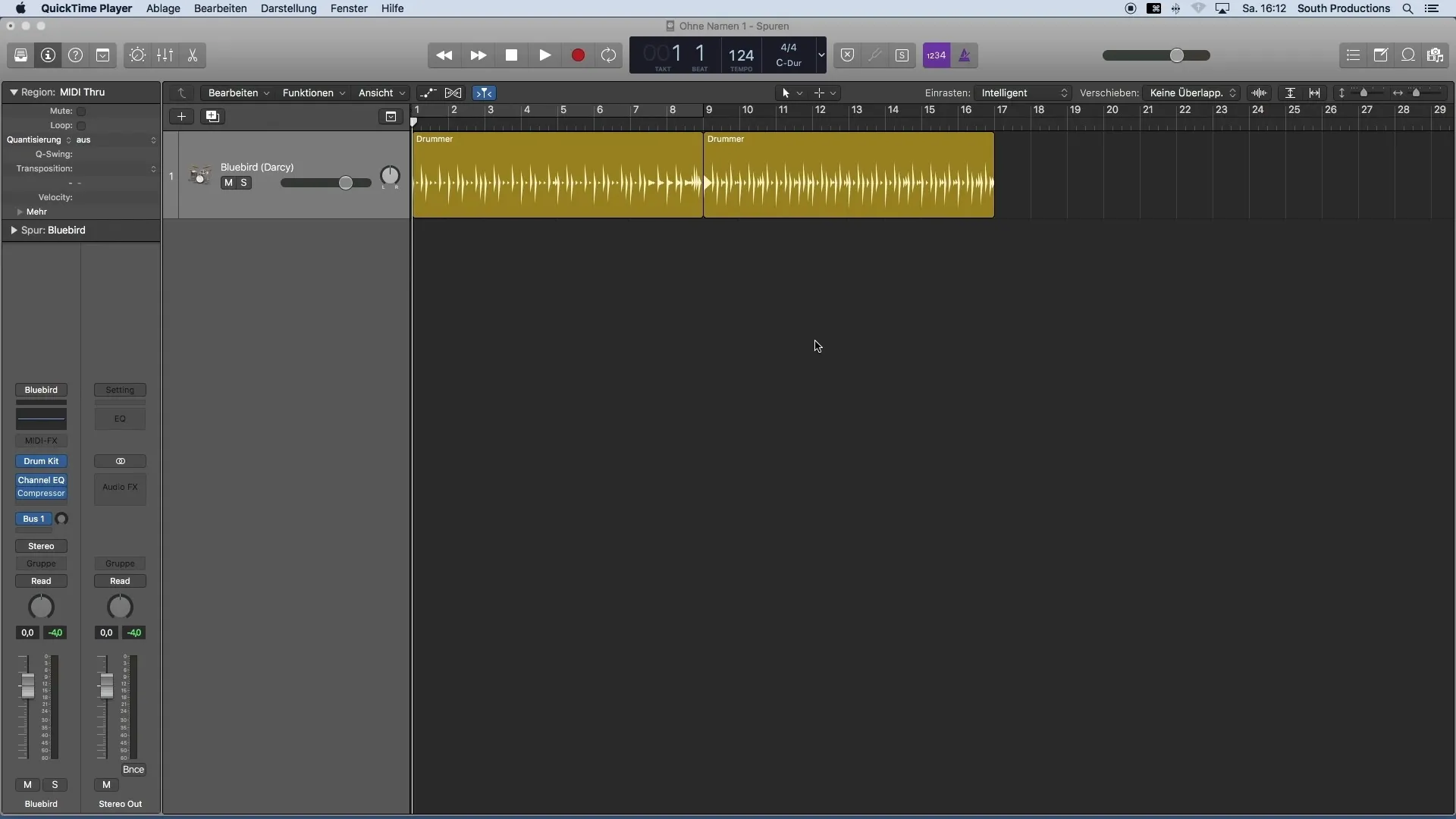
3. Luuppien lisääminen projektiin
Voit lisätä luupin projektiisi yksinkertaisesti käyttäen vetämistä ja pudottamista. Vedä valittu luuppi luuppi-kirjastosta projektin järjestelyikkunaan. Logic Pro X luo automaattisesti uuden ääniraidan tälle luupille, mikä helpottaa prosessia.
4. Tempo- ja sävellajimuutokset
Kun olet lisännyt luupin projektiisi, tarkista projektin tempo ja sävellaji. Huomaat, että Logic Pro X mukauttaa luupin tempon automaattisesti projektin tempoon. Tämä toimii erittäin hyvin, kun BPM:ien välillä ei ole suurta eroa. Kiinnitä myös huomiota luupin sävellajiin. Jos luupilla on eri sävellaji, voit helposti sovittaa sen nykyiseen projektisi sävellajiin muuttamalla asetusta kuljetusikkunassa.
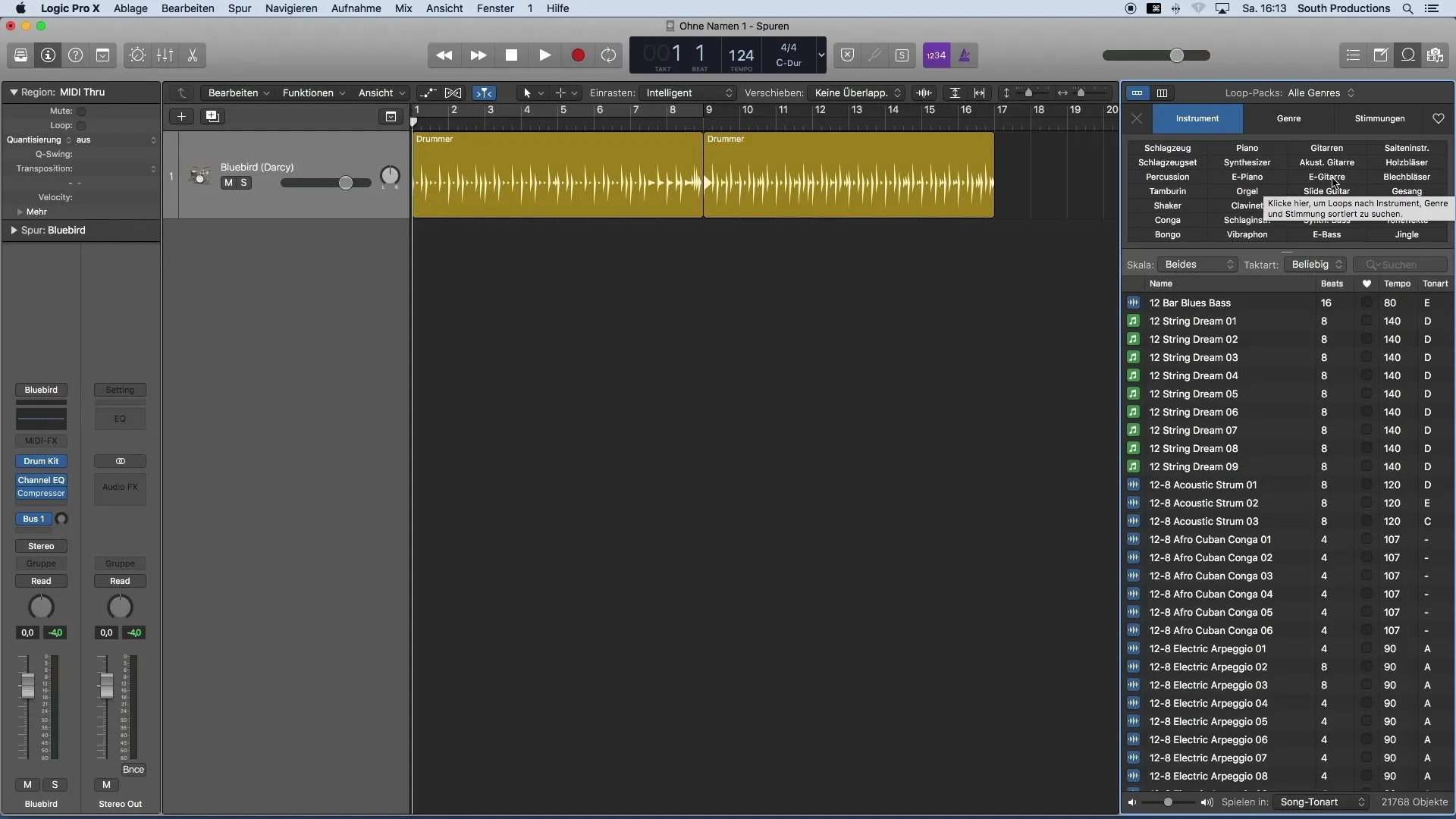
5. MIDI- ja ääni-luuppikäyttö
Huomaa, että Logic Pro X:ssä voit käyttää kohteiden ääni-luuppeja sekä MIDI-luuppeja. Tämä on erityisen hyödyllistä, kun haluat enemmän hallintaa instrumentteihin, jotka toistavat luupin. MIDI-luuppi on symboloitu vihreällä nuotilla, kun taas ääni-luupeilla on sininen aaltomuoto.
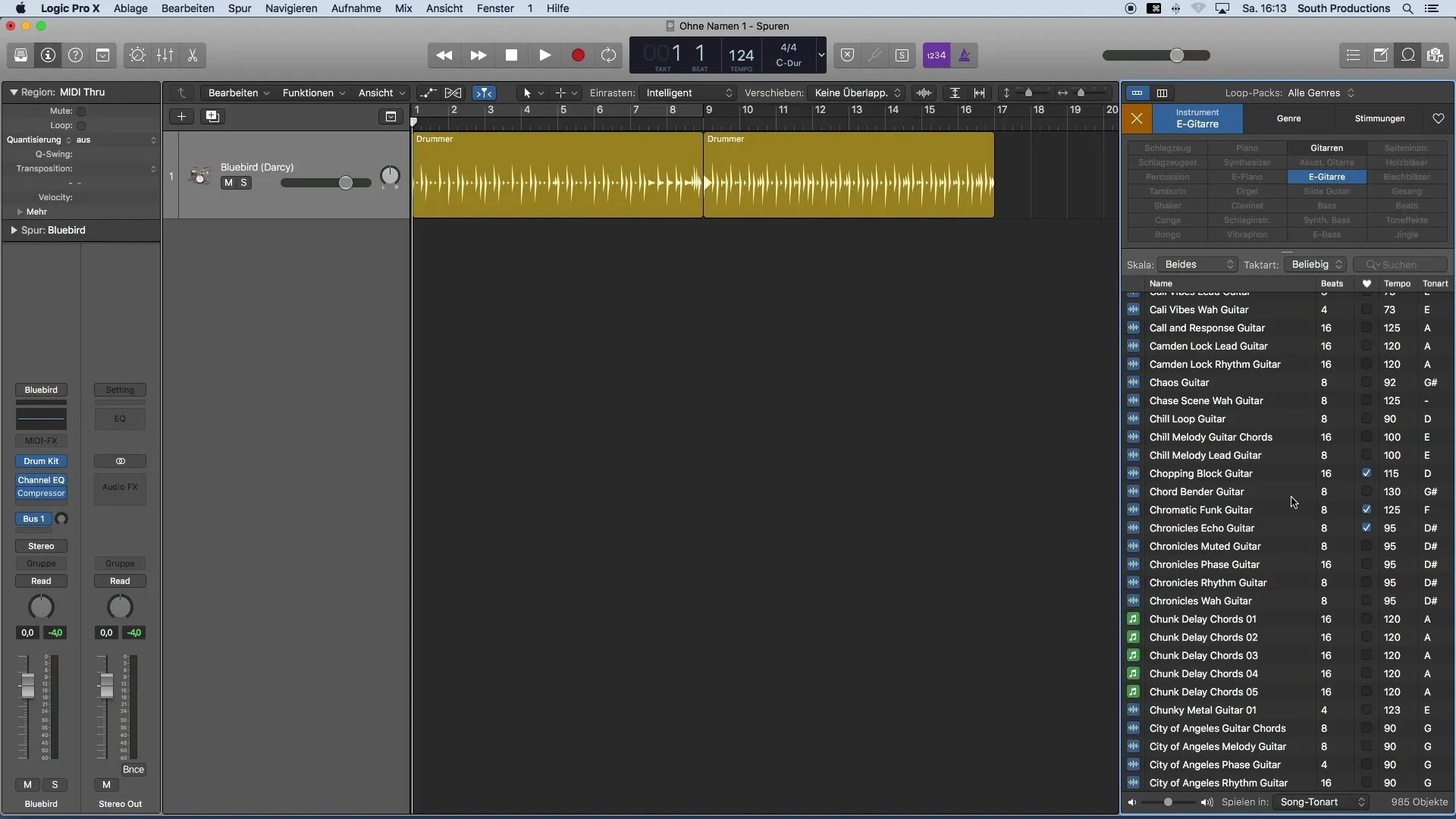
6. Alueiden kopioiminen ja liittäminen
Jotta voit optimoida luuppien järjestelyä, voit kopioida ne ja liittää ne toiseen kohtaan projektissa. Valitse alue, pidä ALT-näppäintä painettuna ja raahaa hiirellä haluamaasi paikkaan. Vaihtoehtoisesti voit käyttää tavallisia pikanäppäimiä Command+C kopioimiseen ja Command+V liittämiseen.
7. Äänenvoimakkuuden säätäminen
Eri äänenvoimakkuussuhteiden häiriöiden välttämiseksi voit säätää yksittäisten raidojen äänenvoimakkuutta helposti. Vedä äänenvoimakkuuden säädintä raidassa tai käytä vasemmalla olevaa tarkastelinta äänenvoimakkuuden tarkkaan säätämiseen.
8. Zoomausominaisuuksien käyttö
Hyvä yleiskuva raitoistasi on ratkaisevan tärkeää. Käytä Logic Pro X:n zoomausominaisuuksia keskittyäksesi yksittäisiin osiin ja järjestelyihin. Paina ALT ja vieritä hiiren rullaa tai käytä zoomausliukuisia ikkunan oikeassa yläosassa.
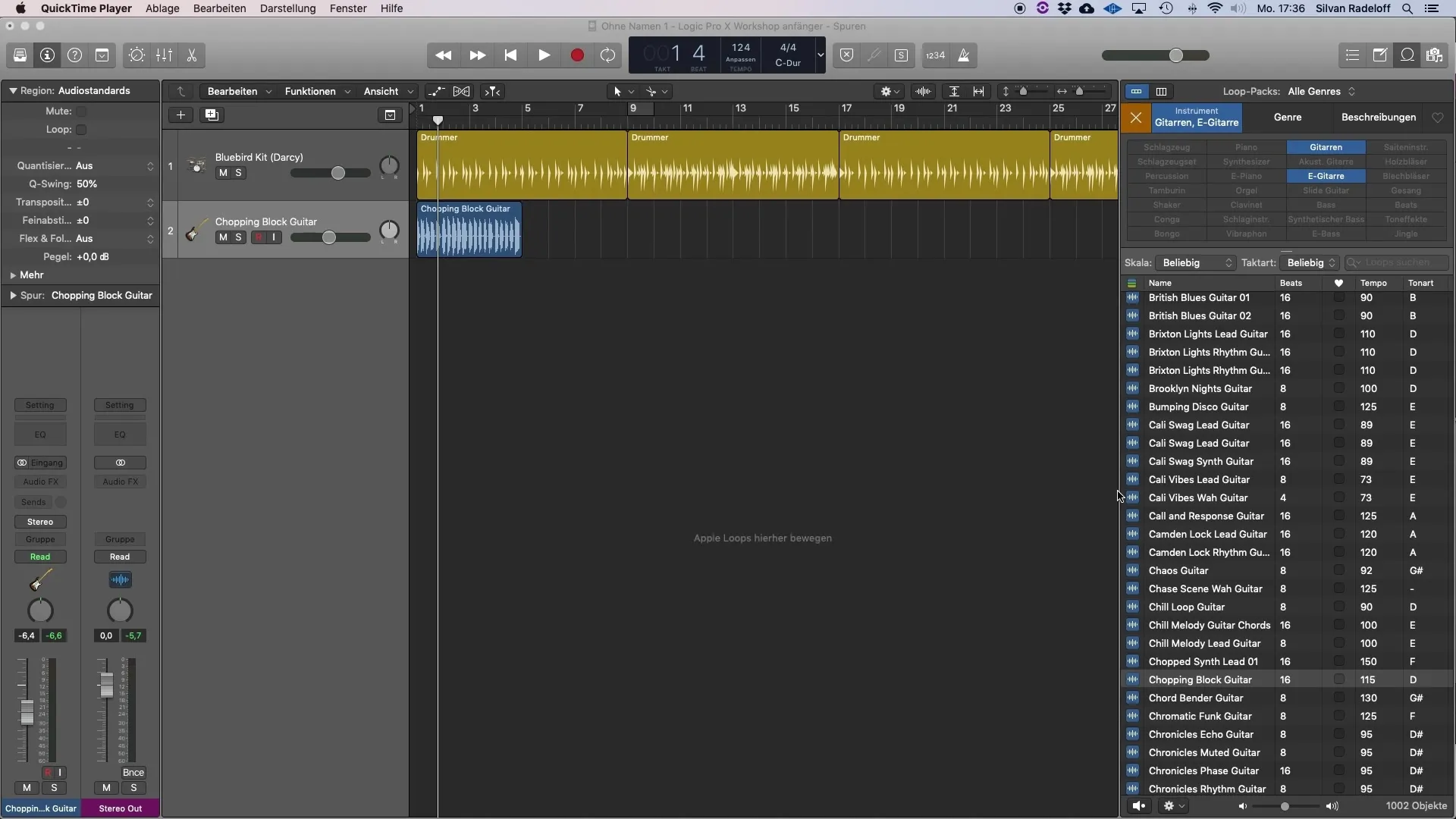
9. Sovituksen hienosäätö
Sovituksesi hiomiseksi voit poistaa silmukoiden osia, jotka ovat turhia tai häiritseviä, sakset-työkalulla. Napsauta vain sakset-työkalua työkalupalkissa ja leikkaa haluamasi osat. Sen jälkeen voit valita tarpeettomat alueet ja poistaa ne Backspace-näppäimellä.
10. Stereopanoraaman käyttö
Luo tilantuntua äänelle jakamalla instrumentteja stereopanoraamassa. Käytä panoraamatoimintoa raidallasi luodaksesi dynaamisemman äänen ja kokonaisvaltaisesti miellyttävämmän kuuntelukokemuksen.
Yhteenveto
Tässä oppaassa olet oppinut, miten voit hyödyntää Logic Pro X:n silmukkakirjastoa tehokkaasti työskennellessäsi nopeasti ja luovasti musiikkiprojektisi kanssa. Olet oppinut valitsemaan ja muokkaamaan silmukoita integroimalla ne projektiisi, ja tuntenut työkalut, jotka voivat auttaa sinua musiikin tuotannossa.
Usein kysytyt kysymykset
Kuinka löydän sopivan silmukan Logic Pro X:stä?Käytä hakutoimintoa silmukkakirjastossa ja suodata instrumenttien, genrejen tai tunnelmien mukaan.
Voinko lisätä MIDI-silmukoita projektiini?Kyllä, voit myös käyttää MIDI-silmukoita, jotka tarjoavat enemmän hallintaa instrumentteihin.
Kuinka sovitan silmukan tempon projektiini?Logic Pro X mukauttaa silmukan tempon automaattisesti projekti-tempoon.
Onko tärkeää säätää raidan äänenvoimakkuutta?Kyllä, tasapainoinen äänenvoimakkuus parantaa sekoituksen ja kuuntelukokemuksen laatua.
Miten käytän saksitoimintoa?Valitse saksityökalu ja napsauta aluetta, jota haluat leikata.


